이 제어를 수정하면 이 페이지는 자동으로 업데이트됩니다.
Motion 사용 설명서
- 환영합니다
- Motion의 새로운 기능
-
- 생성기 사용 개요
- 생성기 추가하기
-
- 이미지 생성기 개요
- 커스틱 생성기
- 셀룰러 생성기
- 체커보드 생성기
- 구름 생성기
- 색입체 생성기
- 물방울 무늬의 동심원 모양 생성기
- 동심원 모양 생성기
- 그라디언트 생성기
- 그리드 생성기
- 일본풍 패턴 생성기
- 렌즈 플레어 생성기
- 만화 선 생성기
- 막 생성기
- 노이즈 생성기
- 단색 광선 생성기
- 옵 아트 1 생성기
- 옵 아트 2 생성기
- 옵 아트 3 생성기
- 겹쳐진 원 생성기
- 방사형 막대 생성기
- 부드러운 그라디언트 생성기
- 나선형 생성기
- 나선 효과 그리기 생성기
- 나선 효과 그리기 온스크린 컨트롤 사용하기
- 별 생성기
- 스트라이프 생성기
- 햇살 생성기
- Truchet 타일 생성기
- 이색 광선 생성기
- 수정된 생성기 저장하기
- 용어집
- 저작권

Motion의 곡선에 보외를 적용하여 키 프레임으로 변환하기
기본적으로 키 프레임 보외는 키 프레임을 생성하지 않고 발생합니다. 이를 통해 다양한 방식을 활용해 볼 수 있습니다. 보외 방식을 키 프레임으로 변환하여 키 프레임을 추가로 조작할 때, ‘키 프레임 생성’ 명령을 사용할 수도 있습니다. 키 프레임으로 변환하려는 보외 사이클 수를 선택할 수 있습니다. 선택한 숫자 이후의 사이클은 보외 상태로 유지됩니다.
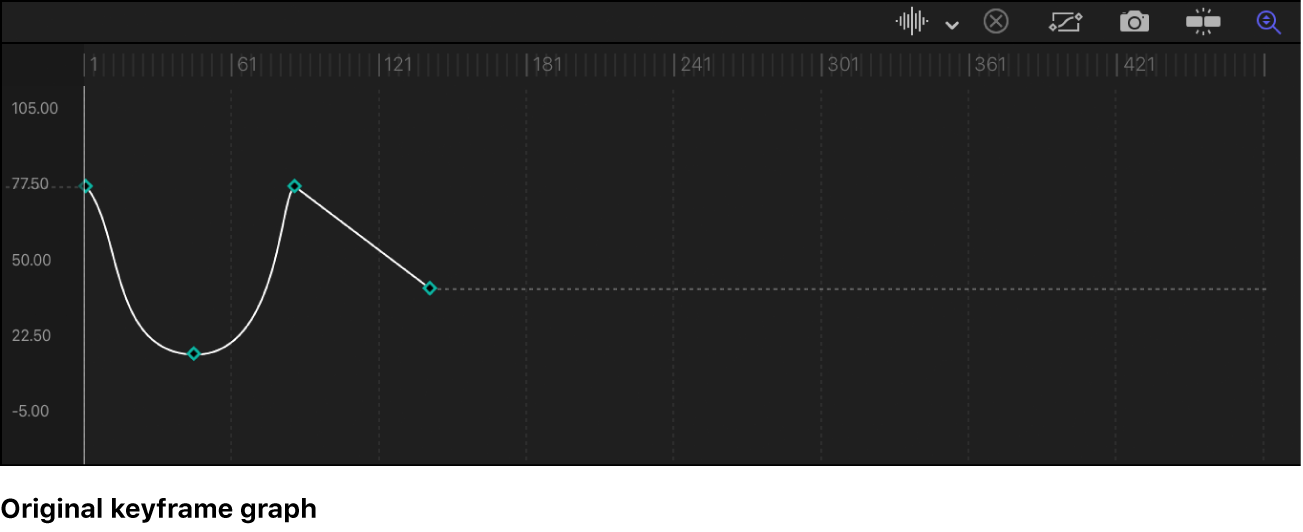
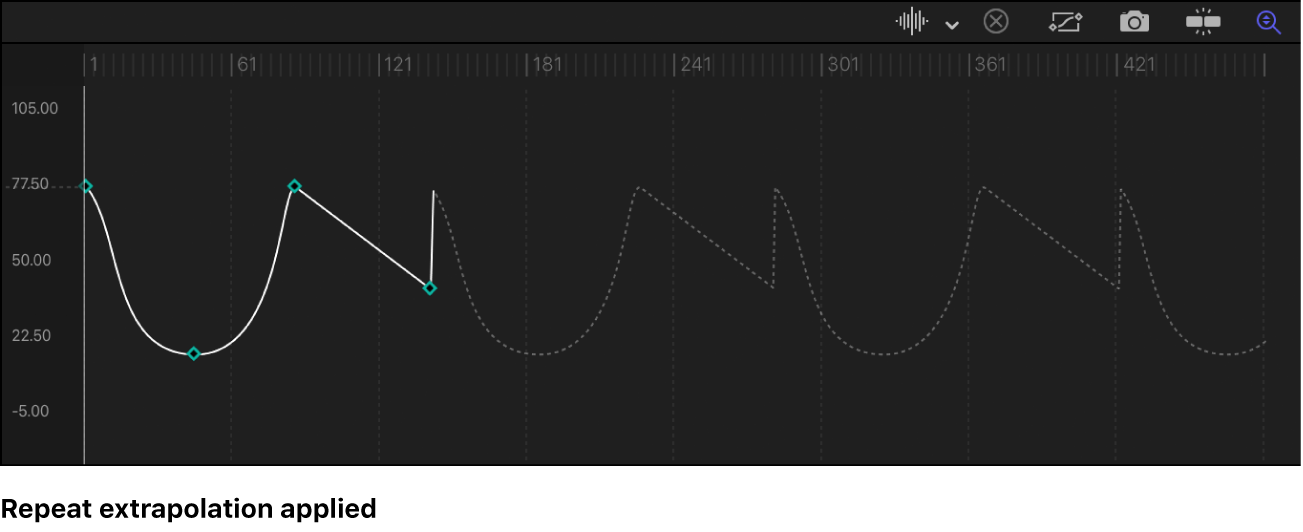
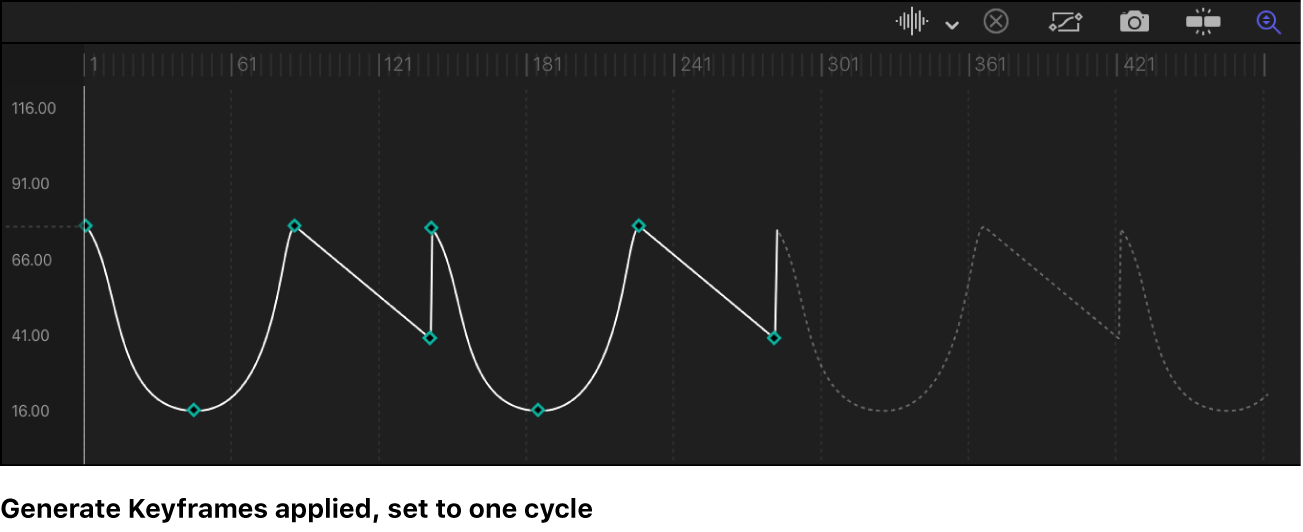
보외 데이터를 키 프레임으로 변환하기
Motion의 키 프레임 편집기에서 수정하려는 매개변수의 애니메이션 메뉴를 클릭한 다음, ‘첫 번째 키 프레임 이전’ 또는 ‘마지막 키 프레임 이후’ 하위 메뉴에서 ‘키 프레임 생성’을 선택하십시오.
참고: 애니메이션 메뉴(아래쪽 화살표)는 수정하려는 매개변수 행의 오른쪽 끝 위에 포인터를 놓을 때까지 가려져 있습니다.
키 프레임 생성 대화 상자에서 키 프레임으로 변환하려는 사이클 수를 선택하십시오.
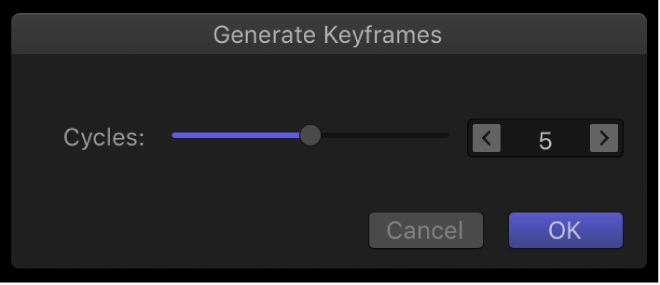
선택 부분을 확인하려면 ‘확인’을 클릭하십시오.
피드백을 보내 주셔서 감사합니다.